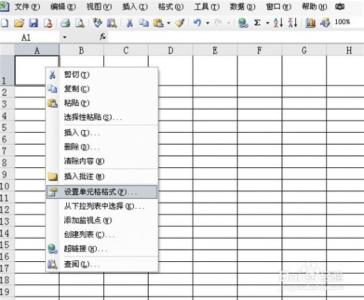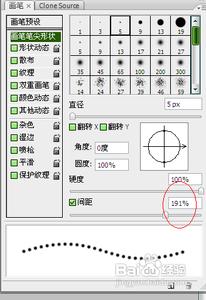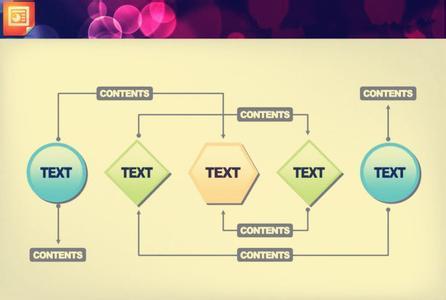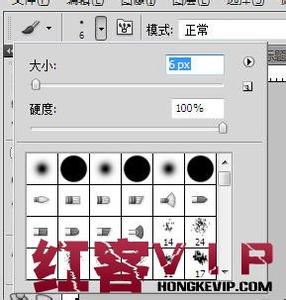很多人初入职场需要创建许多表格来帮助我们完成工作,一个好的表格不但可以直接的反映出我们的工作效果,斜线表头更是表格制作的一个重点,运用广泛,它是表格表达最为直观的一种方法。那么下面就由小编为大家分享下word2007中弄斜线表头的技巧,希望能帮助您。
word2007中弄斜线表头的步骤如下:步骤一:首先打开Word2007并创建一个空白文档。
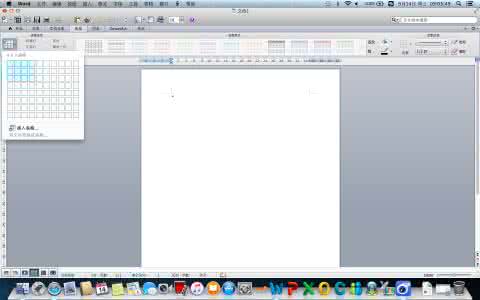
步骤二:点击工具栏“插入”选项,在功能区选择“插入表格”。
步骤三:点击工具栏“布局”选项,在功能区选择“绘制斜线表头“
步骤四:选择自己需要的表头样式,在行标题和列标题中填写自己要表达的内容就可以了,这样一个漂亮的斜线表头就做好啦!简单吧。
 爱华网
爱华网